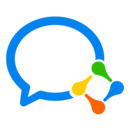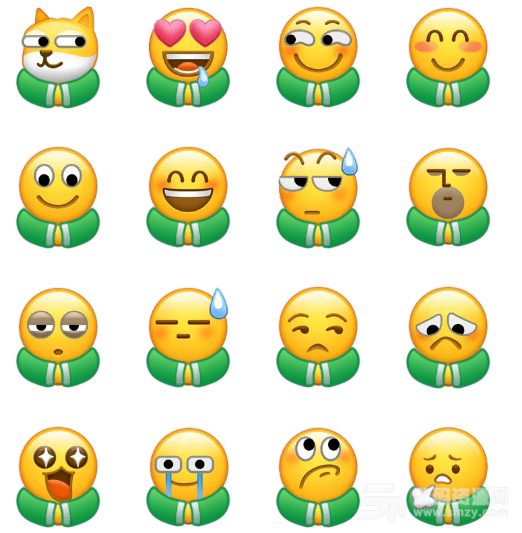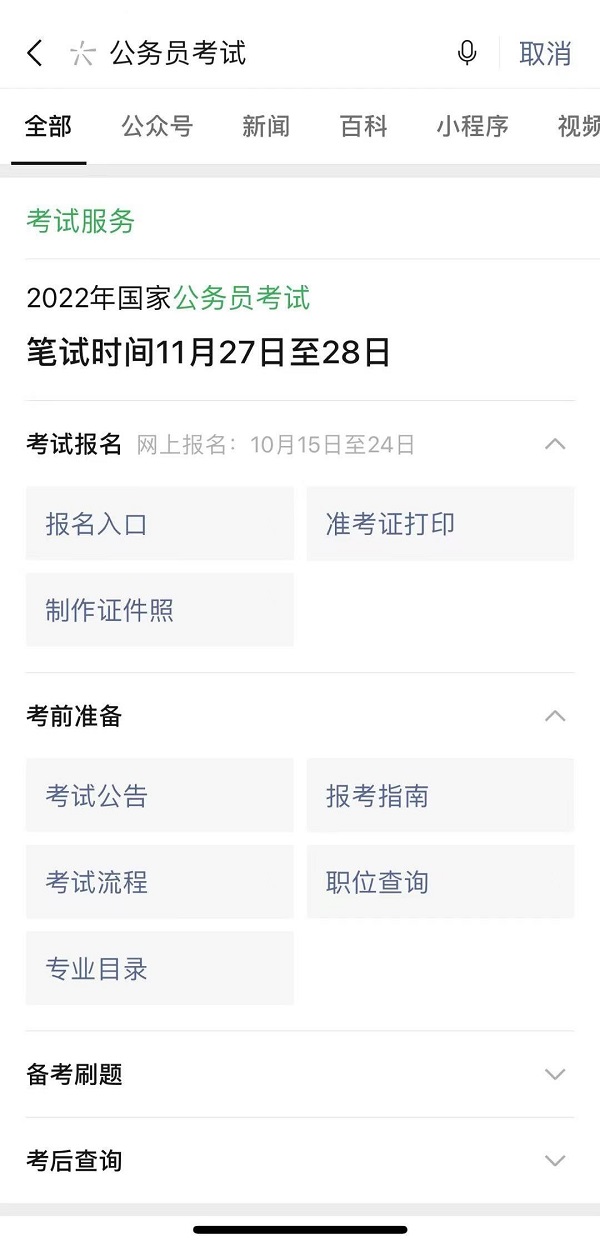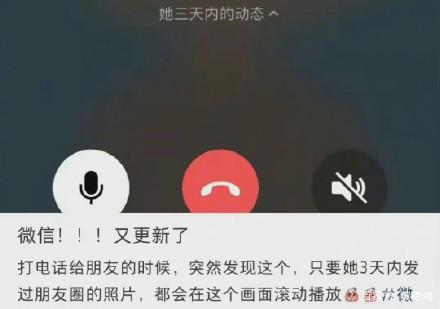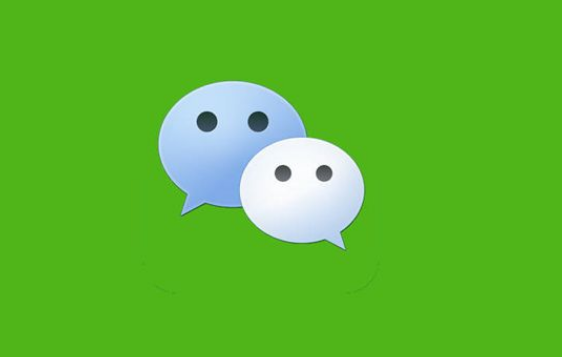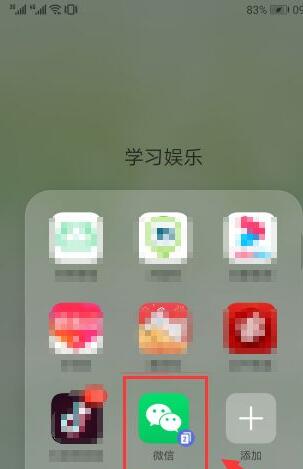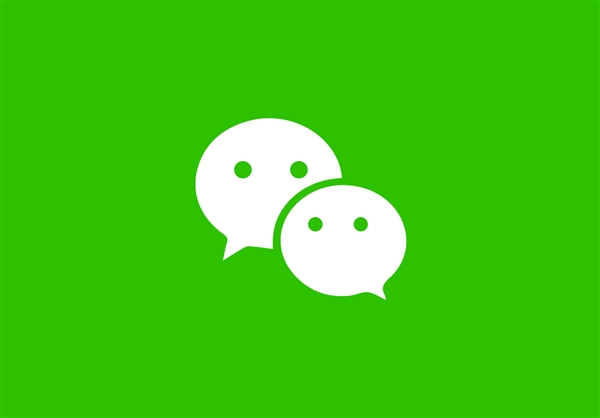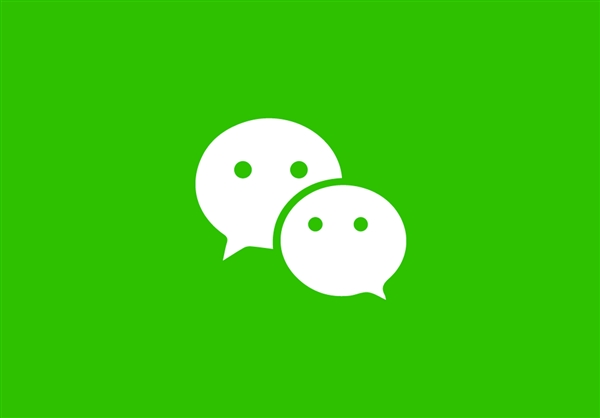很多小伙伴在使用企业微信时,明明登录了电脑的企业微信,手机还是会频频传来通知提示,十分的烦恼但是又不知道如何关掉,乐单机小编就来带大家学习怎么在登录电脑企业微信后关掉手机通知。
操作步骤
1、打开软件,点击右下角的我
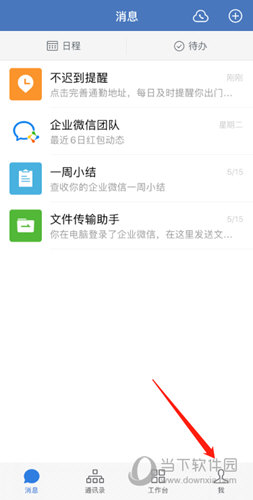
2、在我的界面中,点击设置
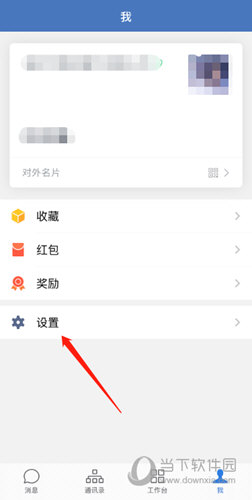
3、进入设置界面后,点击新消息通知
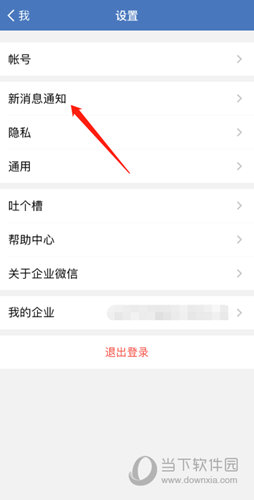
4、点击电脑登录时手机通知设置
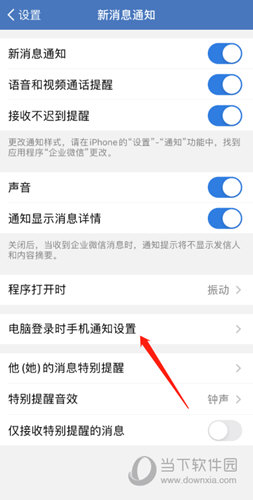
5、选择手机不接受通知,即可关闭电脑微信登录后的手机通知
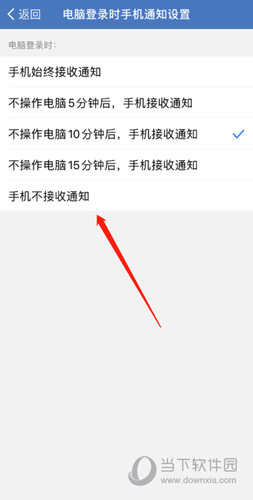
那么,以上就是企业微信怎么在登录电脑时关闭手机通知的全部内容了,非常感谢大家的阅读!
| 企业微信攻略2 | ||
| 发红包 | 提建议 | 免打扰 |
| 聊天背景 | 消息通知 | 消息互通 |
| 文件缓存 | 字体大小 | 修改语言 |
| 登录不上 | 工作状态 | 发票抬头 |
| 语音转文字 | 聊天记录迁移 | 同步通讯录 |